win7语音聊天听不到声音的原因及解决方法
互联网时代,人与人之间的距离越来越近了,直接用电脑就能开启语音聊天与远在天边的好友进行对话。有些用户说win7语音聊天听不到声音,也不知道哪里出现问题,耳机麦克风都是好好的,那很有可能是系统设置问题,接下来一起看看具体解决方法。
具体方法如下:
1、首先,右键单击右下角的小喇叭,单击“录音设备(R)”选项。

2、在声音设置面板中选择“录制”选项,双击“麦克风”。
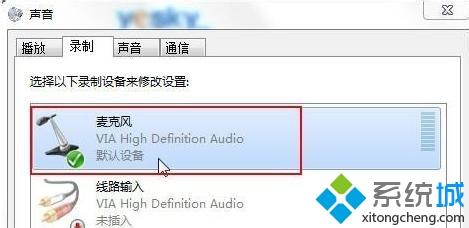
3、这时会弹出“麦克风属性”的设置面板,点击“侦听”选项,勾选“侦听此设备”,就能保持网络通话了。
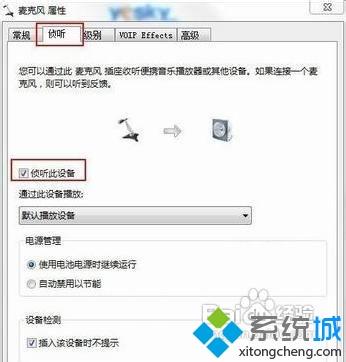
4、再切换到“级别”选项,检查一下麦克风的音量。
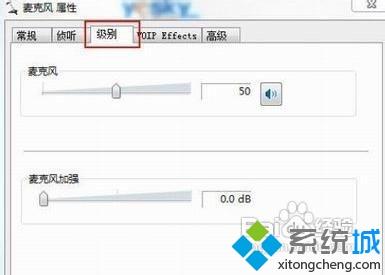
以后win7系统电脑进行语音聊天出现听不到声音问题,不要担心,用户们赶快试试上文方法吧,希望对你有所帮助。
相关教程:微信语音听不到我告诉你msdn版权声明:以上内容作者已申请原创保护,未经允许不得转载,侵权必究!授权事宜、对本内容有异议或投诉,敬请联系网站管理员,我们将尽快回复您,谢谢合作!










